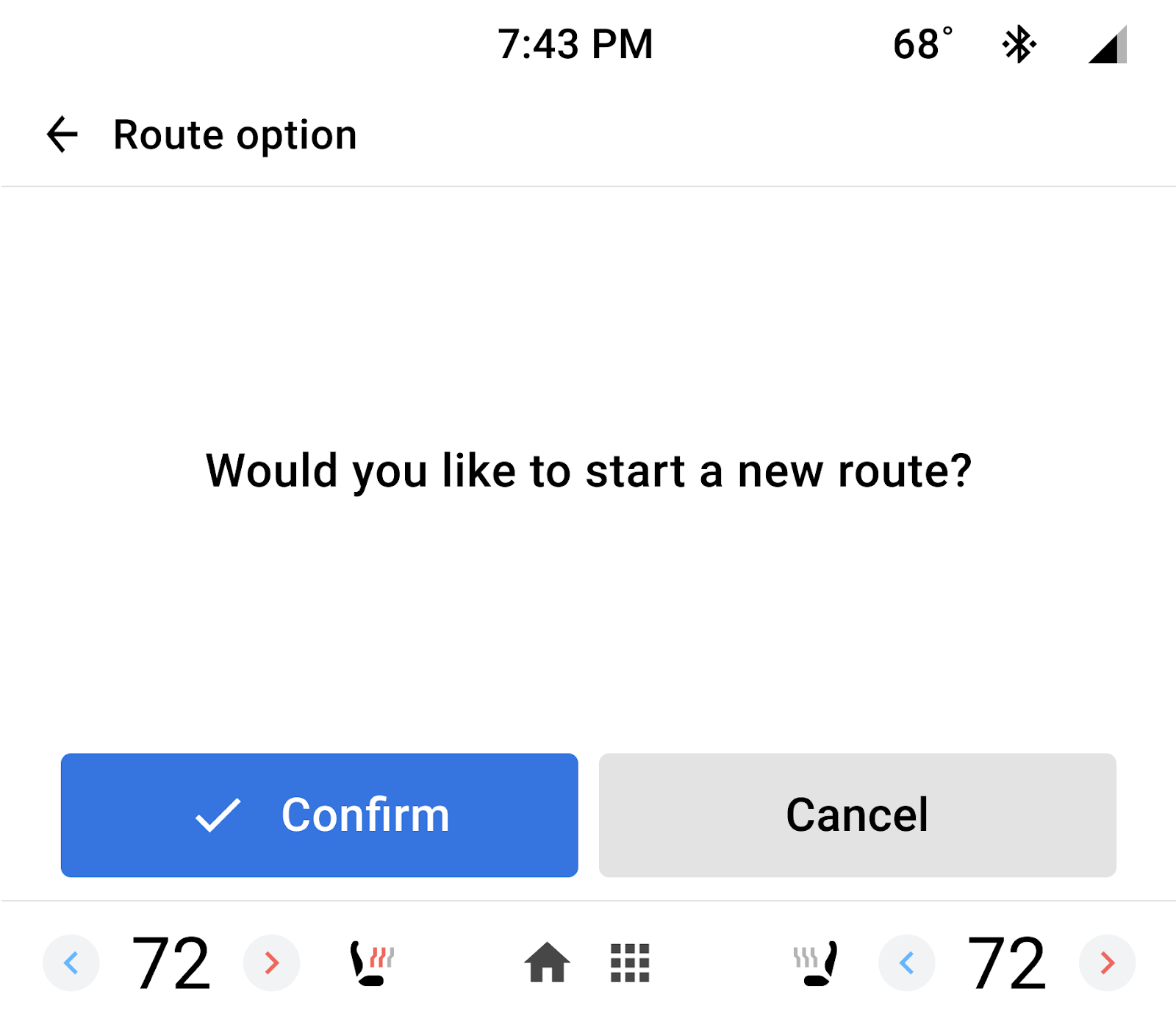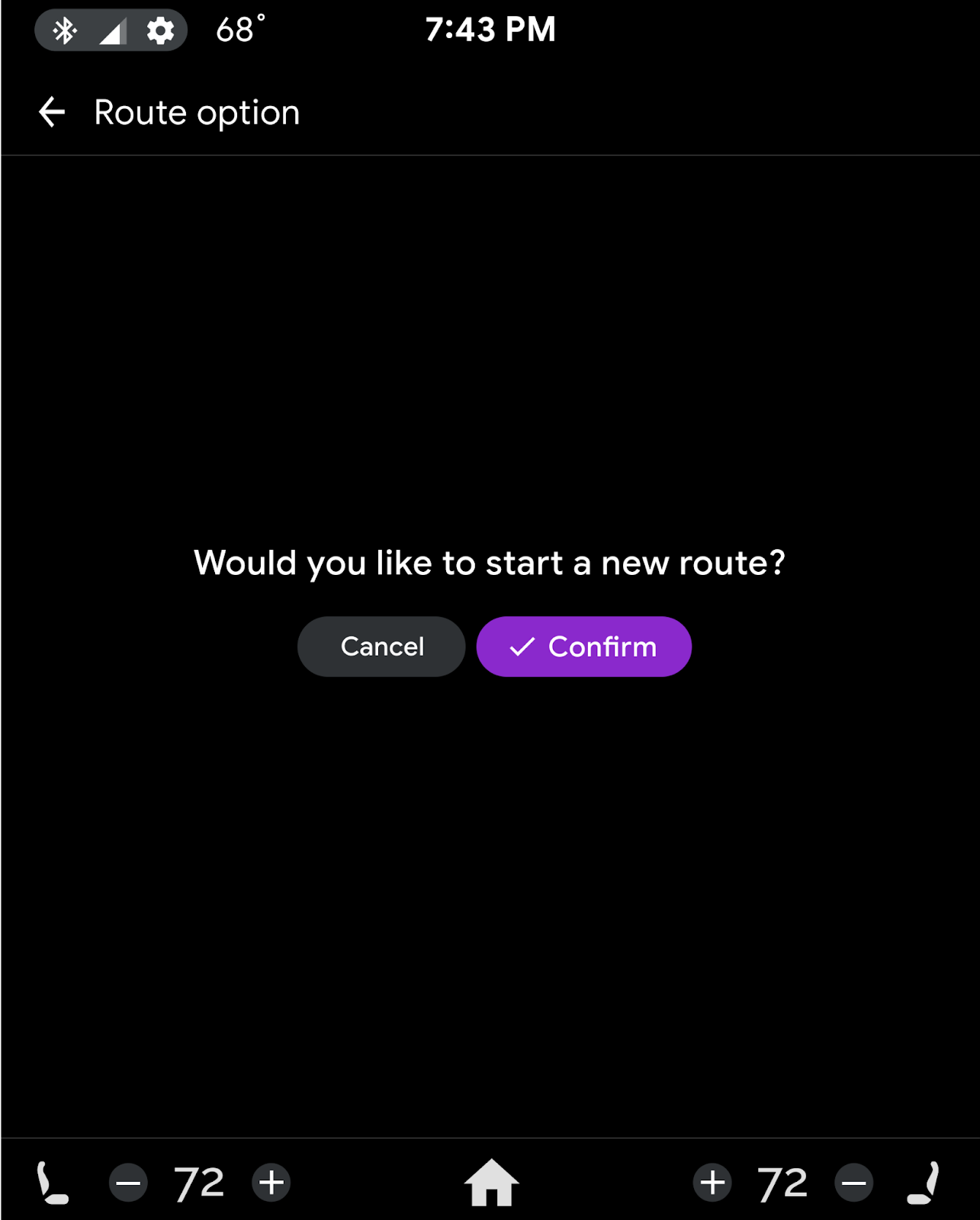अपने ऐप्लिकेशन के टास्क के लिए टेंप्लेट के क्रम तय करने के बाद, हर टेंप्लेट के कॉन्टेंट और अपने ऐप्लिकेशन की कुछ स्टाइल को पसंद के मुताबिक बनाया जा सकता है.
विज़ुअल डिज़ाइन के किन पहलुओं को पसंद के मुताबिक बनाया जा सकता है, यह जानने के लिए विज़ुअल डिज़ाइन को पसंद के मुताबिक बनाना लेख पढ़ें. इसमें ऐप्लिकेशन को पसंद के मुताबिक बनाने के उदाहरण भी शामिल हैं. अपने ऐप्लिकेशन के AAOS वर्शन के लिए, ध्यान रखें कि वाहन के OEM, स्टाइलिंग को अपनी गाड़ियों के हिसाब से अडजस्ट कर सकते हैं. इसके उदाहरण, वाहन के OEM के हिसाब से स्टाइलिंग में किए गए बदलाव के उदाहरण में दिखाए गए हैं.
किसी टेंप्लेट को पसंद के मुताबिक बनाने के विकल्पों के बारे में जानने के लिए, टेंप्लेट देखें.
विज़ुअल डिज़ाइन को पसंद के मुताबिक बनाना
ऐप्लिकेशन लाइब्रेरी, टेंप्लेट लेआउट और डिफ़ॉल्ट स्टाइल तय करती है. हालांकि, ऐप्लिकेशन डिज़ाइनर और वाहन ओईएम, दोनों विज़ुअल डिज़ाइन के कस्टम पहलुओं में योगदान देते हैं.
| यूज़र इंटरफ़ेस (यूआई) का पहलू | लाइब्रेरी क्या तय करती है | ऐप्लिकेशन क्या तय करते हैं या उन्हें पसंद के मुताबिक कैसे बनाया जाता है | वाहन के ओईएम, किन चीज़ों को पसंद के मुताबिक बना सकते हैं |
|---|---|---|---|
| इमेज और आइकोनोग्राफ़ी | स्टैंडर्ड एलिमेंट के लिए आइकॉनोग्राफ़ी. जैसे, 'वापस जाएं' बटन और लोड होने की प्रोग्रेस के बारे में बताने वाला स्पिनर | ऐप्लिकेशन, सभी इमेज और आइकॉनोग्राफ़ी उपलब्ध कराते हैं. इसके लिए, मटेरियल आइकॉन और Google Play आइकॉन के स्पेसिफ़िकेशन देखें. हालांकि, बाईं ओर दी गई जानकारी के मुताबिक, ऐसा नहीं किया जाता | |
| लेआउट, साइज़, और शेप | डिफ़ॉल्ट लेआउट के साथ-साथ सभी एलिमेंट का साइज़ और शेप (डिफ़ॉल्ट रूप से, ऐप्लिकेशन के Android Auto वर्शन में स्टैंडर्ड साइज़ और शेप होते हैं) |
|
AAOS के वर्शन वाले ऐप्लिकेशन में, टेंप्लेट के एलिमेंट के साइज़, शेप, बटन की जगह, और अनुपात में बदलाव करना. उदाहरण के लिए, वाहनों में "बड़ी" और "छोटी" इमेज और आइकॉन के लिए सटीक साइज़ तय करना |
| टाइपोग्राफ़ी और टेक्स्ट की लंबाई | ऐप्लिकेशन के Android Auto वर्शन में फ़ॉन्ट फ़ैमिली और साइज़ ( टाइपोग्राफ़ी देखें) | टेक्स्ट स्ट्रिंग के छोटे और बड़े वेरिएंट. कुछ मामलों में, ऐसा इसलिए किया जाता है, ताकि अलग-अलग कार स्क्रीन पर अलग-अलग साइज़ के हिसाब से टेक्स्ट को दिखाया जा सके | ऐप्लिकेशन के AAOS वर्शन में फ़ॉन्ट फ़ैमिली और साइज़ |
| रंग | ऐप्लिकेशन के Android Auto वर्शन में डिफ़ॉल्ट रंग (ऐप्लिकेशन के दिए गए रंगों को छोड़कर, जो दाईं ओर दिए गए हैं) | जगह की सूची के मार्कर, कुछ टेक्स्ट एलिमेंट, और कुछ बैकग्राउंड के रंग (ज़्यादा जानकारी के लिए, अगला सेक्शन रंग को पसंद के मुताबिक बनाना देखें). | ऐप्लिकेशन के AAOS वर्शन में, वाहन के यूज़र इंटरफ़ेस (यूआई) के साथ ब्लेंड करने के लिए, डिफ़ॉल्ट और ऐप्लिकेशन से मिले रंगों में ज़रूरत के हिसाब से बदलाव किए गए हैं |
कलर को पसंद के मुताबिक बनाना
ऐप्लिकेशन, कुछ टेंप्लेट के एलिमेंट के लिए रंग उपलब्ध करा सकते हैं. इसकी जानकारी यहां दी गई है. आपके ऐप्लिकेशन के AAOS वर्शन के लिए, वाहन बनाने वाली कंपनियां कुछ बदलाव कर सकती हैं.
ऐप्लिकेशन, इन चीज़ों को पसंद के मुताबिक बना सकते हैं:
- सूची की दूसरी लाइन में टेक्स्ट का रंग पंक्तियां (कार बनाने वाली कंपनी, AAOS के लिए प्राइमरी लाइन के रंग को कंट्रोल करती है)
- बटन के टेक्स्ट का रंग
- बटन के बैकग्राउंड के रंग (ऐक्शन स्ट्रिप और मैप ऐक्शन स्ट्रिप को छोड़कर)
- जगह की सूची के मार्कर के रंग
- रास्ता दिखाने वाले कार्ड के एलिमेंट: बैकग्राउंड का रंग, इमेज, और यात्रा के अनुमानित समय की वैल्यू का रंग (नेविगेशन टेंप्लेट की ज़रूरी शर्तों के तहत)
- मोड़-दर-मोड़ सूचनाएं (बैकग्राउंड का रंग)
पसंद के मुताबिक बनाए गए टेंप्लेट कॉम्पोनेंट के उदाहरण, ऐप्लिकेशन को पसंद के मुताबिक बनाने के उदाहरण और वाहन के OEM को पसंद के मुताबिक बनाने के उदाहरण में दिखाए गए हैं.
अपने ऐप्लिकेशन के लिए रंग चुनना
ज़्यादातर कस्टम स्टाइलिंग के लिए, ऐप्लिकेशन में ये रंग विकल्प उपलब्ध होते हैं. हालांकि, पिछले सेक्शन में बताए गए अपवादों के लिए ये विकल्प उपलब्ध नहीं होते:
- ज़्यादा से ज़्यादा दो कस्टम ऐक्सेंट कलर उपलब्ध कराएं. साथ ही, इनके हल्के और गहरे रंग वाले वैरिएंट भी उपलब्ध कराएं. Android Auto या वाहन के ओईएम, ऐप्लिकेशन के AAOS वर्शन के लिए इन्हें ज़रूरत के हिसाब से लागू करेंगे
- Android for Cars के चार स्टैंडर्ड रंगों में से कोई एक चुनें (मौजूदा वर्शन दाईं ओर दिखाए गए हैं. इनमें आने वाले समय में बदलाव हो सकता है)
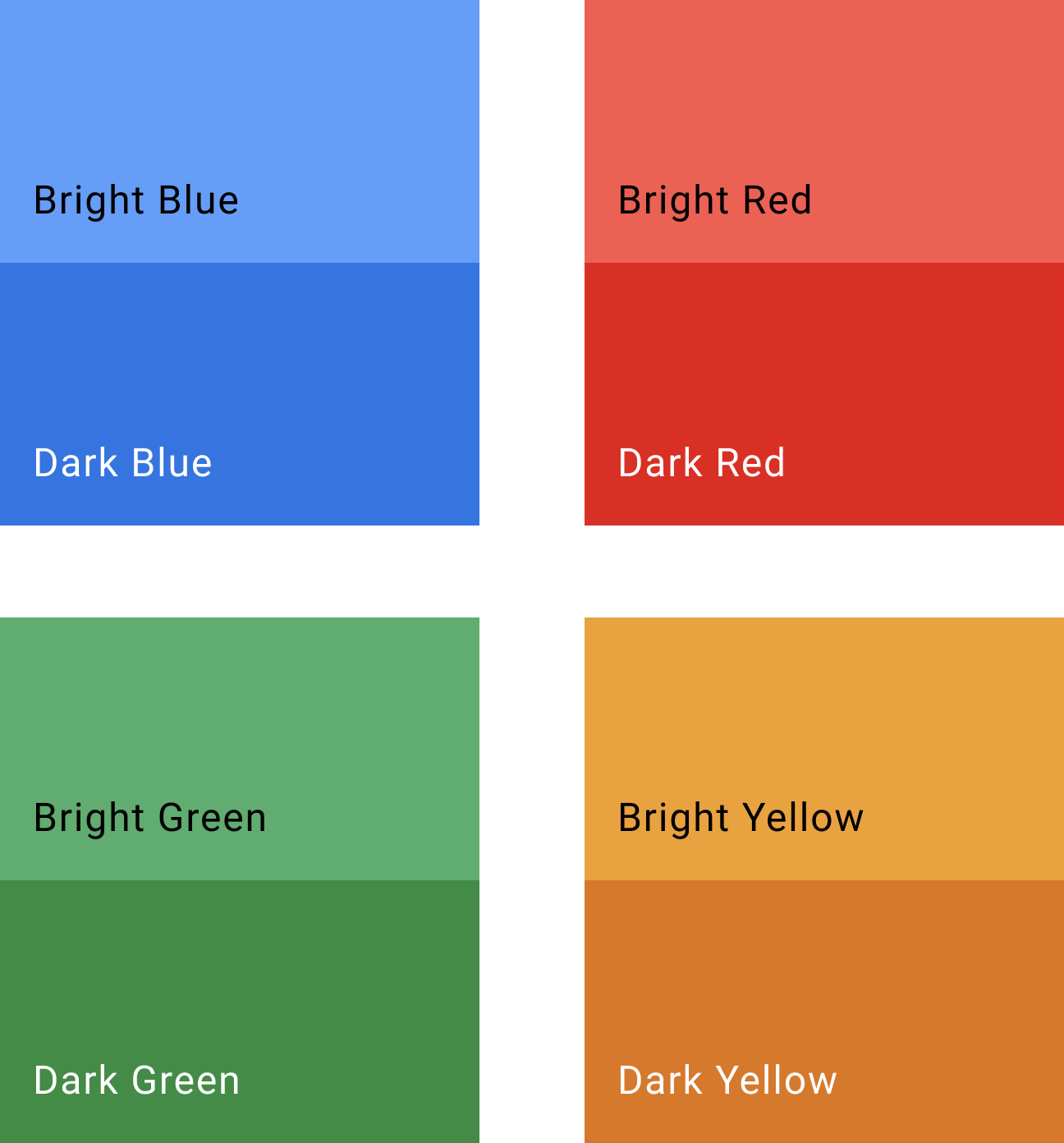
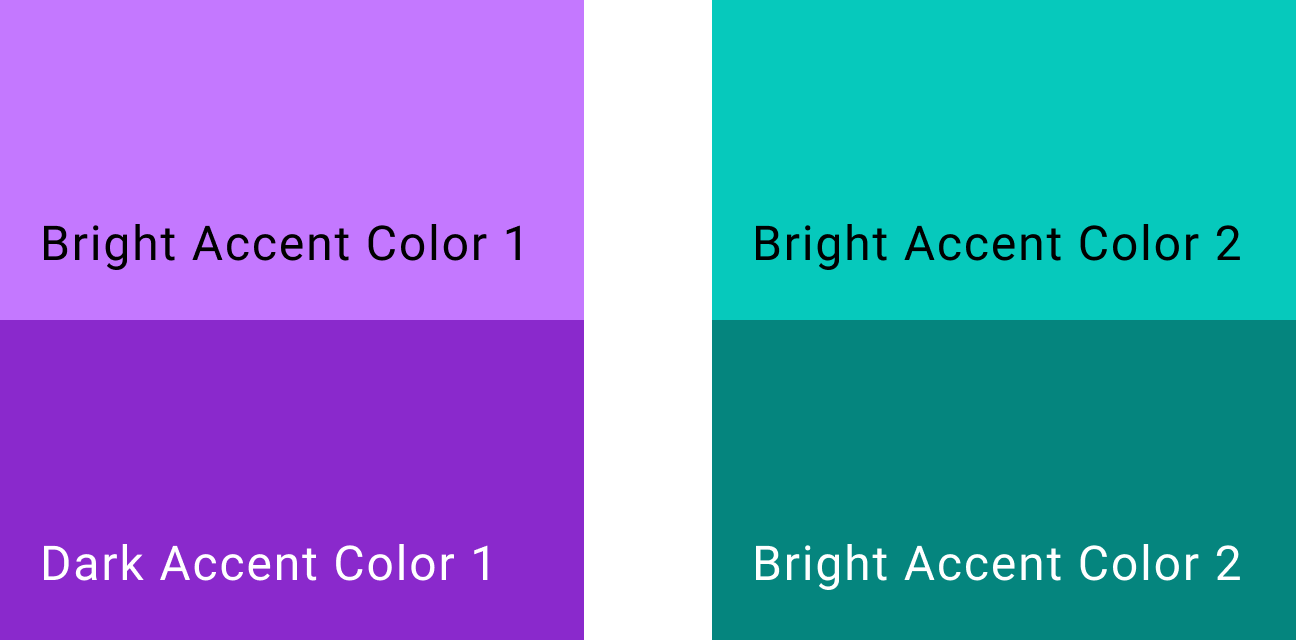
रंगों का सही तरीके से इस्तेमाल करने पर, डिज़ाइन के मकसद पर फ़ोकस करने में मदद मिलती है. रंगों का इस्तेमाल सिर्फ़ तब करें, जब वे किसी काम के हों.
ऐप्लिकेशन को पसंद के मुताबिक बनाने के उदाहरण
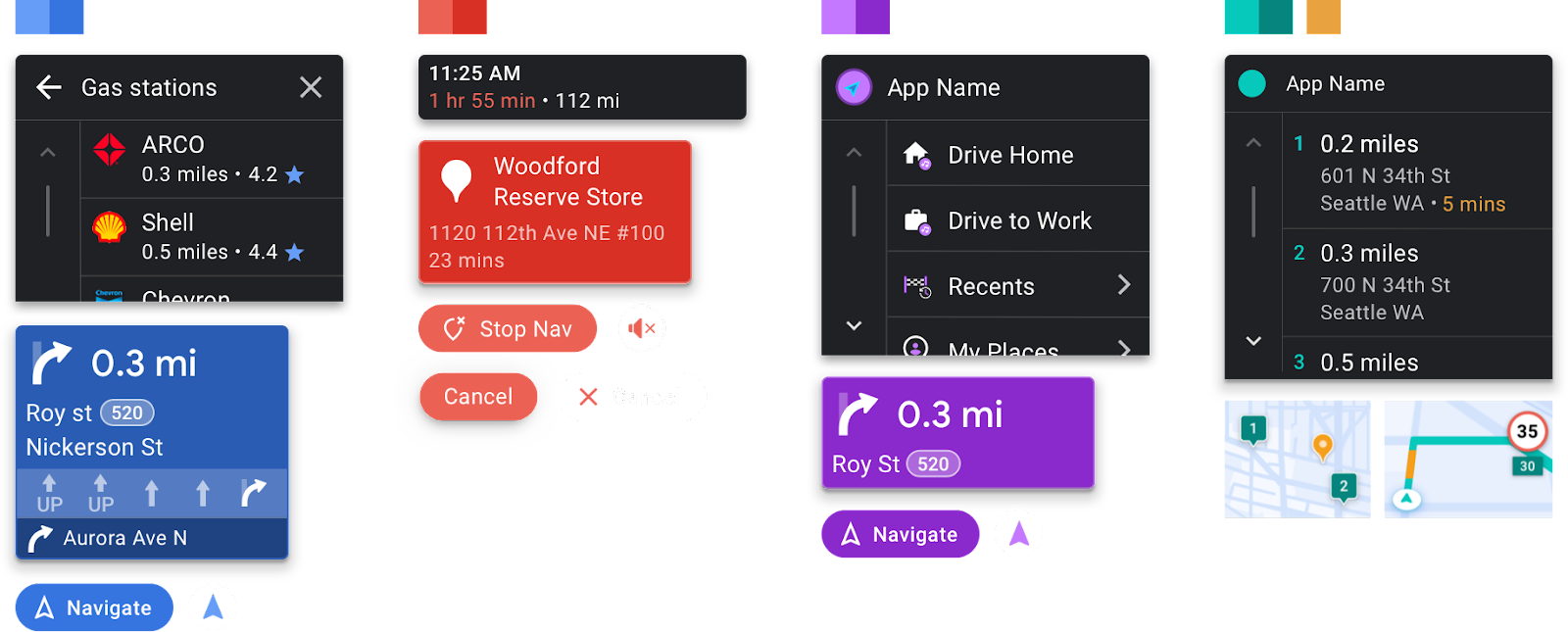
वाहन ओईएम के लिए, कस्टमाइज़ेशन के उदाहरण
इन उदाहरणों में, स्टाइल से जुड़े अन्य बदलाव दिखाए गए हैं. ये बदलाव, वाहन बनाने वाली कोई कंपनी किसी ऐप्लिकेशन के AAOS वर्शन पर लागू कर सकती है. रास्तों की जानकारी देने वाले कार्ड का रंग, ऐप्लिकेशन से मिलता है. हालांकि, वाहन बनाने वाली कंपनियां, रास्तों की जानकारी देने वाले कार्ड, बटन, और पहुंचने का अनुमानित समय बताने वाले कार्ड के फ़ॉन्ट, थीम, और आकार को पसंद के मुताबिक बनाती हैं. वे बटन की चौड़ाई को भी अडजस्ट कर सकते हैं. इसके लिए, बटन को पसंद के मुताबिक बनाएं पर जाएं.
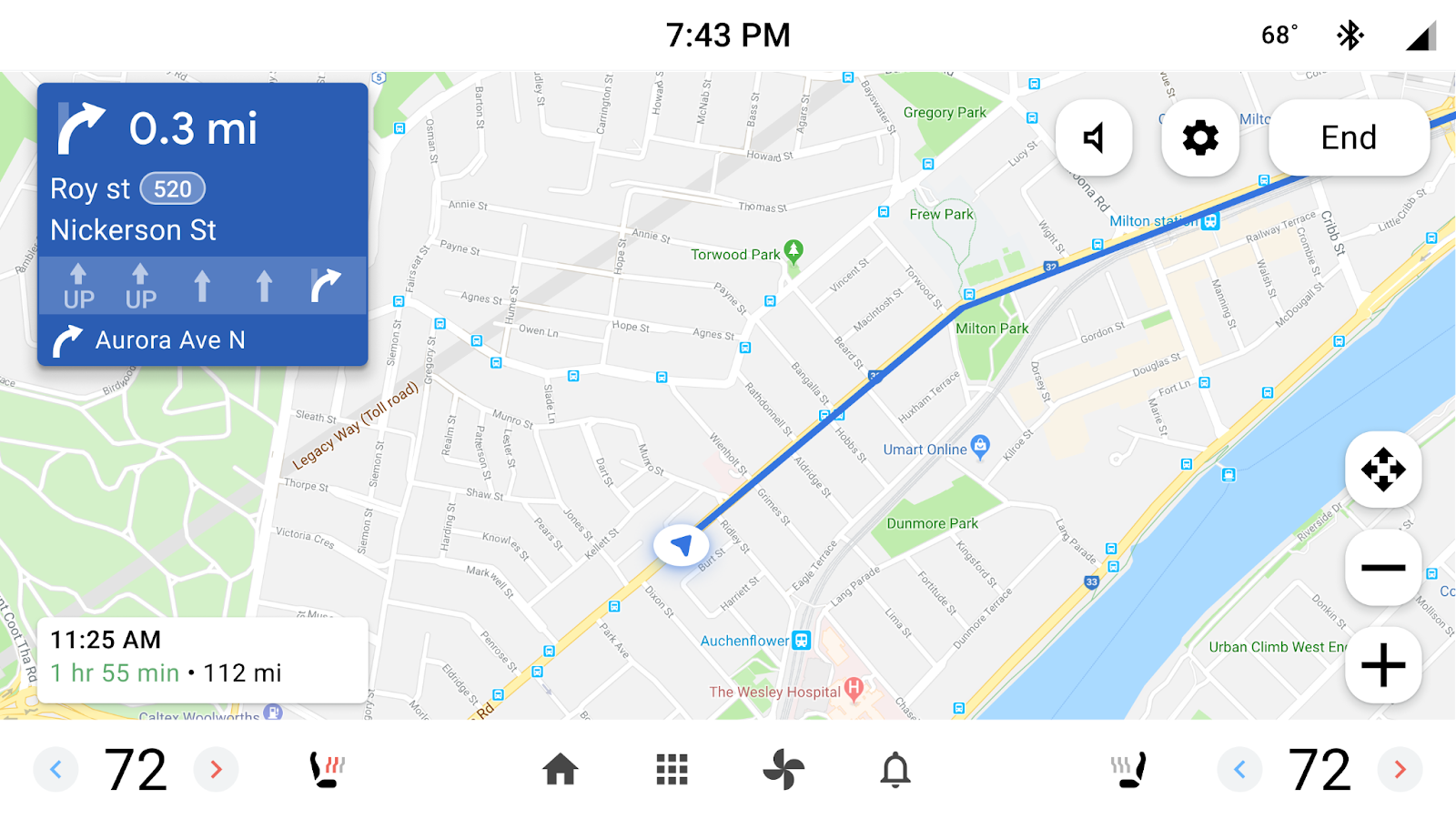
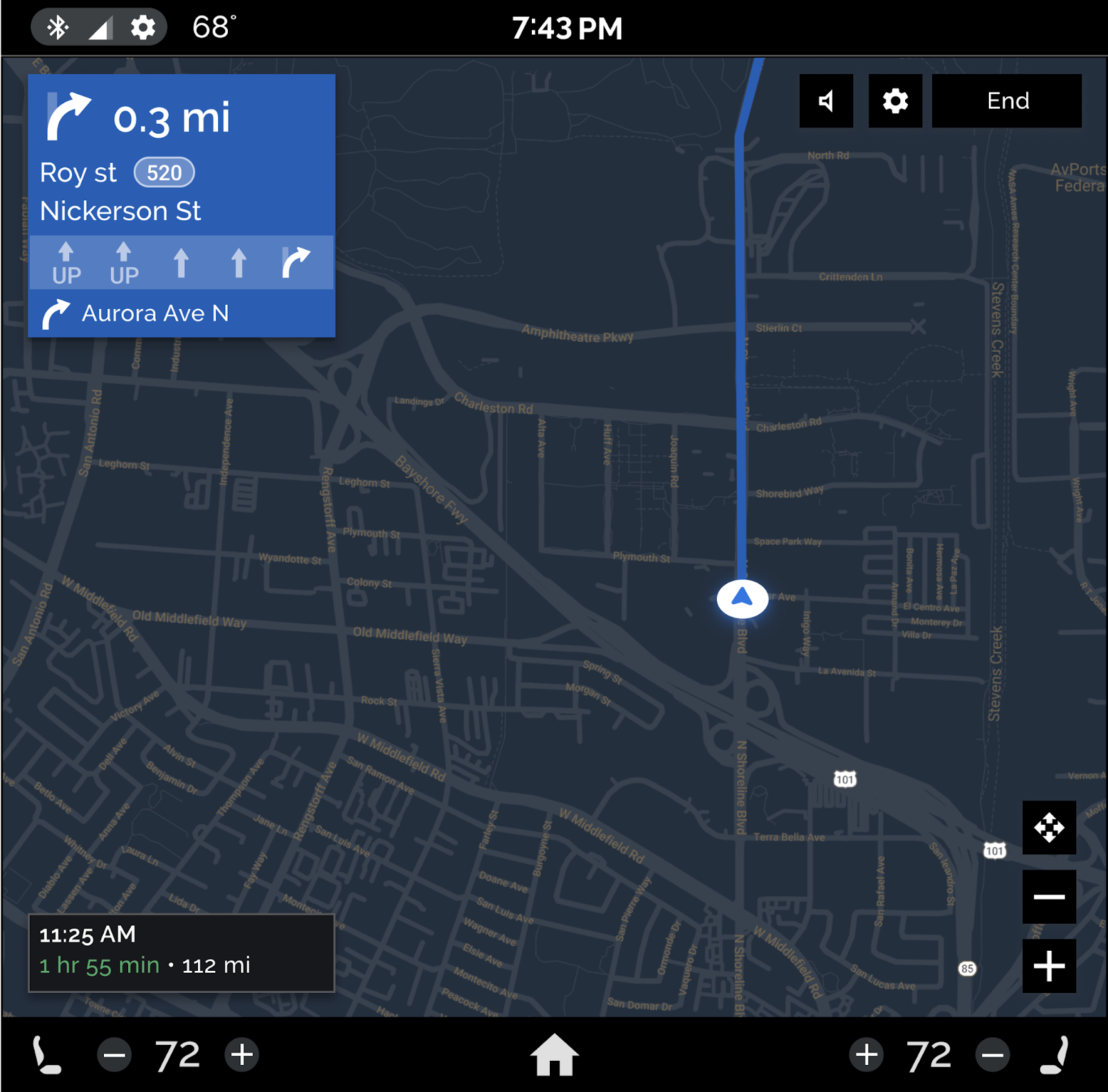
बटन की चौड़ाई, रंग, और आकार को पसंद के मुताबिक बनाना
इन उदाहरणों में बताया गया है कि OEM, किसी ऐप्लिकेशन के AAOS वर्शन में बटन की चौड़ाई, रंग, और आकार को कैसे पसंद के मुताबिक बना सकते हैं.
ऐप्लिकेशन में प्राइमरी बटन के तौर पर तय किए गए बटन के लिए, ओईएम यह तय कर सकते हैं कि उन्हें ऐप्लिकेशन के एक्सेंट कलर का इस्तेमाल करना है या अपने एक्सेंट कलर का. वे यह भी चुन सकते हैं कि प्राइमरी बटन को बाईं ओर रखना है या दाईं ओर, ताकि वे दाईं ओर से ड्राइव करने वाले वाहनों जैसी स्थितियों के हिसाब से काम कर सकें.